Installations automatisées de Windows contrôlé par WDS.
Plan d'action
- DHCP
- Mise en place de postes par WDS (Windows Deployment Services), successeur de RIS.
- Description du projet de session
Description des tâches
Le but de ce dernier laboratoire Windows consiste à mettre en place un environnement d’installations sous le contrôle de AD. Il permettra également de tester vos nouvelles compétences en matière de débrouillardise ! Vous devez procéder aux activités décrites plus bas en faisant vous-même les recherches « COMMENT FAIRE ! ». Vous aurez besoin de ce que vous avez développé au dernier laboratoire dans ce laboratoire.
Le DHCP
Le DHCP (Dynamic Host Configuration Protocol) permet de faire la configuration initiale de la résotique d'une machine qui se connecte à un réseau pour la première fois.
Comme ce client ne connait pas encore la topographie du réseau auquel il accède, il lui faut utiliser des paquets de diffusion. Ces paquets sont émis vers le port 67 et le client utilise le port 68 pour les émettre.
Le protocole possède quatre phases :
- Découverte - Le client émet un paquet de découverte par diffusion UDP à l'adresse
255.255.255.255port 67. - Offre - Le serveur DHCP, qui écoute sur le port 67, répond en offrant une adresse dans sa plage d'adresse qui n'est, en théorie, pas utilisée. Cette réponse utilise aussi un paquet de diffusion à l'adresse
255.255.255.255port 68. Le client sait que ce paquet lui est destiné puisqu'il contient son adresse MAC. - Requête - Le client procède à une requête officielle en envoyant un paquet soit en point à point soit en diffusion où il demande d'utiliser l'adresse offerte.
- Confirmation - Le serveur DHCP répond et confirme l'assignation de l'adresse. Ce paquet est aussi envoyé par diffusion. Le serveur présume et s'attend à ce que le client se configure selon les paramètres négociés : adresse, masque réseau, passerelle
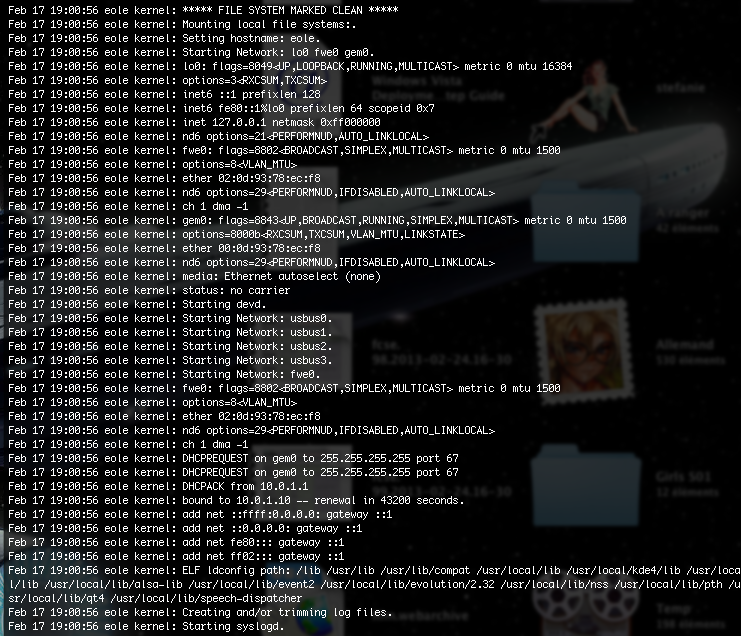
Travail de recherche
Ce Laboratoire sera la partie pratique de votre travail de recherche. Vous avez jusqu'au (à déterminer) pour me montrer les résultats de ce laboratoire et pour me fournir le cahier de bord associé qui sera noté séparément des autres cahier de bord.
Pour la partie théorique, vous devrez me soumettre un document qui comparera les différentes méthodes de déploiement dans windows 2000, 2003 versus 2008. Mettez-vous dans la peau d'un employé qui doit convaincre son patron qu'installer Windows 2008 serait avantageux. Vous devez expliquer à quelqu'un dont les connaissances techniques sont limitées (mais existantes) pourquoi passer à windows 2008 serait avantageux. Ceci est impossible sans bien expliquer le fonctionnement du déploiement sur windows 2000 et windows 2003 puis comparer avec 2008.
Attention, je ne souhaite pas avoir une comparaison générale entre Windows 2003 et 2008. Vous devez comparer les technologies de déploiement.
Pour la partie pratique, vous devez configurer un environnement de déploiement complet. Voici une liste des choses à faire : plus vous en faites, plus vous aurez de points.
- Installez et configurez le DHCP (il faut aussi reconfigurer VBox).
- Installez et configurez WDS
- Testez le PXE avec deux images de boot.
- Procédez à une installation avec le PXE sur un client tout neuf.
- Automatisez en tout ou en partie l'installation
- Sur un client Windows 7 tout neuf (probablement installé avec le pxe), installez HxD et Capturez le système modifié (système gabarit). (Image de capture)
- Déployez par pxe votre nouveau système gabarit.
- Automatiser la capture par image de capture. (Plus facile que ça en a l'air et vous sauvera beaucoup de soucis)
Attention, certains items de cette liste sont très difficiles. Passez aux autres items si vous bloquez.
Vous devez me remettre sous forme de cahier de bord la procédure et me faire une démonstration en classe. La date de démonstration reste à déterminer.
Le laboratoire
Il vous faudra procéder à une modifications de la configuration de votre contrôleur de domaine virtuel pour y arriver, soit installer un nouveau disque (à moins qu'il ne vous reste beaucoup d'espace.).
Voici une liste non-exaustive des étapes à accomplir.
- Reconfigurez l'environement virtuel, il se peut que vous ayez besoin de la commande
VBoxManage dhcpserver. - Créer un fichier de réponses sans assistance pour Windows 7 (Joignez vous à votre domaine) et testez le comme au dernier labo.
- Installez un serveur WDS et capturez l'image Windows 7 (et une image 2008 pendant que vous y êtes) avec WDS et puis configurez votre PXE.
- Modifiez le fichier « unattended ».
- Installez un poste avec WDS.
- Configurez un poste gabarit en installant un logiciel de votre choix et sauvegardez le poste gabarit avec SYSPREP. Pensez à automatiser cette étape pour la simplifier.
- Remodifiez le fichier « unattended ».
- Installez un deuxième poste avec l’image SYSPREP.
Quelques trucs
- Assurez-vous que le partage fonctionne dans VBox pour votre serveur 2008.
- Vous aurez besoin de NodePad++ (ça vous simplifiera la vie).
- Faites attention au copier-coller de contenu venant de l'internet.
- Pour filtrer vos résultats sur Google au site technet.microsoft.com utilisez la commande
site:technet.microsoft.com - Limitez les modifications avant de tester si elles fonctionnent.
- Si vous avez une solution partielle à un problème, vous pouvez toujours avancer dans le labo puis revenir plus tard pour peaufiner vos résultats
- Trouvez-vous des tutoriels avant de commencer.
- Quelques mots clefs pour faciliter vos recherche : WDS, Deployment, Unattended, Capture, Sysprep, DHCP, WIM